Το αρχείο hosts είναι ένα αρχείο που θα βρείτε και στα δύοWindows 10 και macOS. Μπορείτε να το χρησιμοποιήσετε για να αποκλείσετε την πρόσβαση σε οποιονδήποτε ιστότοπο θέλετε. Έχουμε συζητήσει πώς μπορείτε να επεξεργαστείτε το αρχείο κεντρικών υπολογιστών στα Windows 10. Εάν θέλετε να αποκλείσετε ιστότοπους σε macOS με την επεξεργασία του αρχείου κεντρικών υπολογιστών σε αυτό, θα διαπιστώσετε ότι δεν είναι τόσο απλό να αποκτήσετε πρόσβαση σε αυτό. Τούτου λεχθέντος, η επεξεργασία δεν είναι δύσκολη όταν ξέρετε τι να κάνετε.

Αποκλεισμός ιστότοπων σε macOS
Για να επεξεργαστείτε το αρχείο κεντρικών υπολογιστών σε macOS ή ακόμα καιγια πρόσβαση σε αυτό το θέμα, χρειάζεστε δικαιώματα διαχειριστή. Ανοίξτε το Terminal και εισαγάγετε την ακόλουθη εντολή. Θα σας ζητηθεί να εισαγάγετε τον κωδικό πρόσβασης του διαχειριστή.
sudo nano /etc/hosts
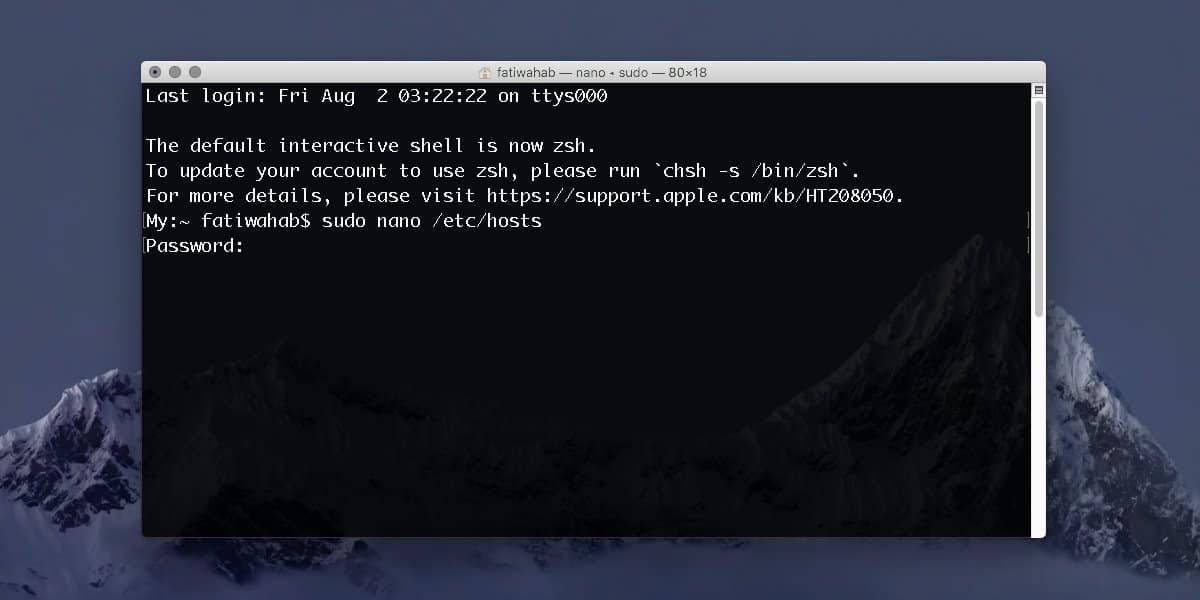
Εισαγάγετε τον κωδικό πρόσβασης και τη νέα διεπαφή που βλέπετεείναι βασικά τα περιεχόμενα του αρχείου hosts. Τυχόν αλλαγές που κάνετε εδώ θα είναι αλλαγές στο ίδιο το αρχείο. Δεν θα μπορείτε να εκτελέσετε εντολές σε αυτήν την περιοχή μέχρι να βγείτε από το αρχείο.
Χρησιμοποιήστε τα πλήκτρα βέλους και μεταβείτε στην τελευταία γραμμή και μετά μεταβείτε στην επόμενη κενή. Θα εισαγάγετε τα ακόλουθα εδώ.
127.0.0.1 www.domaintoblock.com
Βεβαιωθείτε ότι δεν παραλείπετε το τμήμα «www». Η διεύθυνση URL που αναφέρεται παραπάνω είναι απλώς ένα παράδειγμα, οπότε βεβαιωθείτε ότι την αντικαταστήσατε με αυτήν που πραγματικά θέλετε να αποκλείσετε.
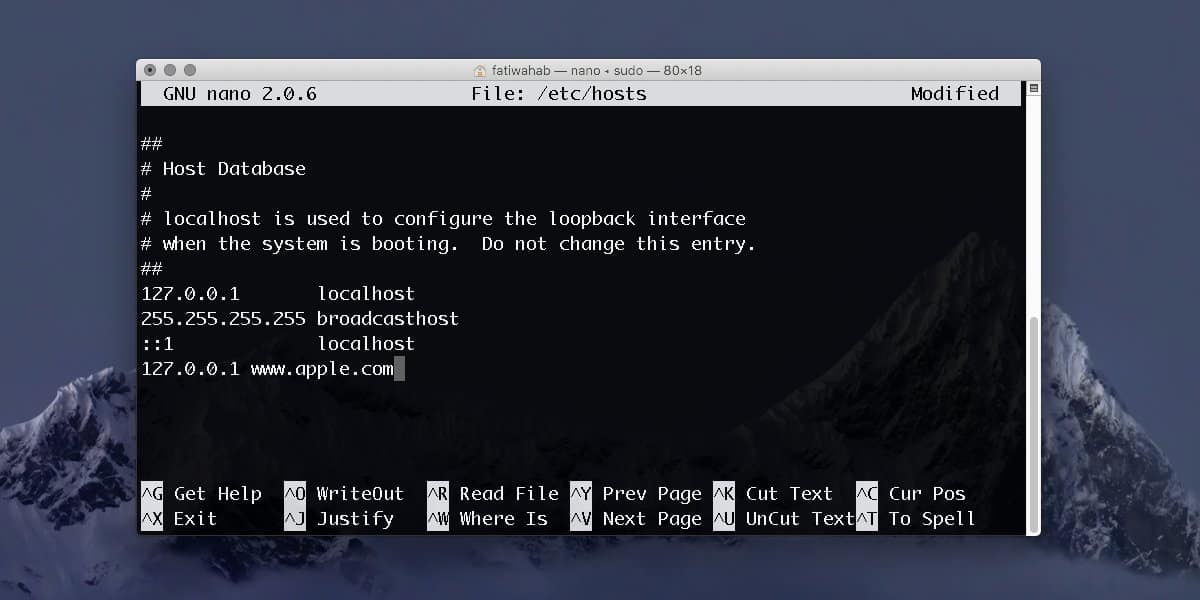
Παράδειγμα
127.0.0.1 www.apple.com
Προσθέστε όσους ιστότοπους θέλετε να αποκλείσετετην ίδια μορφή. Κάθε ιστότοπος πρέπει να είναι στη δική του γραμμή. Η διεύθυνση δεν θα αλλάξει. Μόνο το όνομα τομέα που ακολουθεί θα είναι διαφορετικό. Βεβαιωθείτε ότι υπάρχει κενό μεταξύ της διεύθυνσης και του ονόματος τομέα.
Μόλις ολοκληρώσετε αυτές τις αλλαγές, πατήστε τη συντόμευση πληκτρολογίου Control + O για να αποθηκεύσετε τις αλλαγές. Πατήστε Enter και τελειώσατε. Τώρα μπορείτε να βγείτε από το αρχείο. Πατήστε Control + X για έξοδο.
Τώρα επιστρέφετε στην κανονική διεπαφή Terminal όπου μπορείτε να εκτελείτε εντολές. Εδώ, πρέπει να εκτελέσετε την ακόλουθη εντολή.
sudo dscacheutil -flushcache
Αυτό θα ξεπλύνει την προσωρινή μνήμη DNS. Η εντολή εκτελείται εντός δευτερολέπτων. Μόλις ολοκληρωθεί, ανοίξτε οποιοδήποτε πρόγραμμα περιήγησης και δεν θα μπορείτε να αποκτήσετε πρόσβαση στον τομέα.
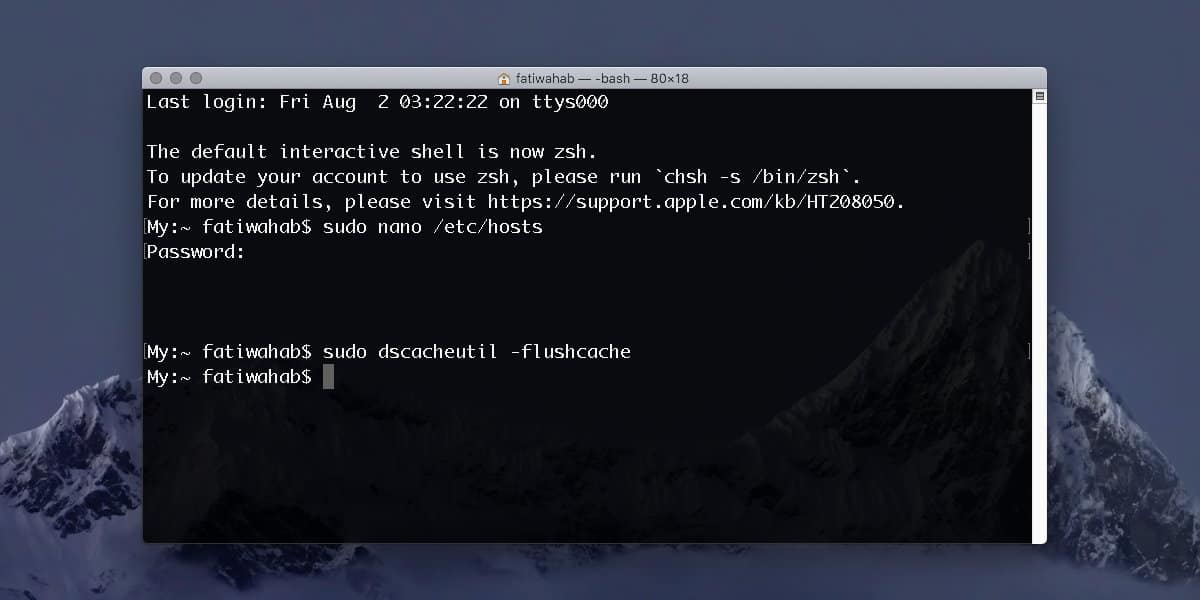
Για να αναιρέσετε την αλλαγή, χρησιμοποιήστε την παραπάνω εντολήγια να αποκτήσετε ξανά πρόσβαση στο αρχείο Host και να καταργήσετε τις γραμμές που προσθέσατε. Θα χρησιμοποιήσετε την ίδια συντόμευση πληκτρολογίου Control + O για να αποθηκεύσετε τις αλλαγές και θα χρειαστεί να ξεπλύνετε επίσης την προσωρινή μνήμη DNS για να εφαρμοστεί η αλλαγή.













Σχόλια